Sửa lỗi printer setting could not be saved 0x00006d9 không chia sẻ được máy in
Có rất nhiều vấn đề khi chia sẻ máy in để in qua mạng và 1 lỗi cơ bản là khi chia sẻ máy in báo lỗi printer setting could not be saved 0x00006d9, cứ tưởng lỗi driver nhưng cài lại vẫn bị vậy đã quét virus sạch mà không chia sẻ được, cứ chia sẻ là lại báo “Printer settings could not be saved. Operation could not be completed (error 0x000006d9).
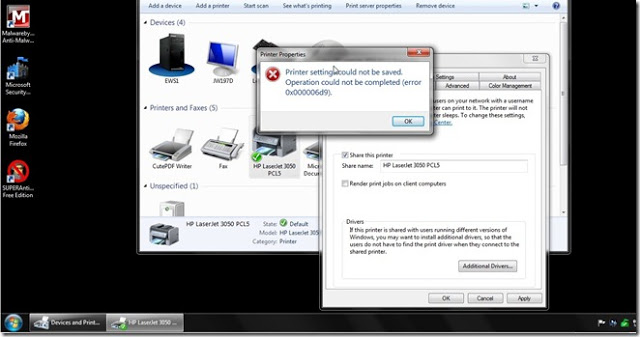
Cách chia sẻ máy in trên window 7 /8/10 khắc phục lỗi printer setting could not be saved 0x00006d9 , share printer erorr printer setting could not be saved 0x00006d9
Hôm nay mình sẽ hướng dẫn các bạn sửa cái lỗi không chia sẻ được máy in trong mạng LAN
Để sửa lỗi 0x00006d9 này rất đơn giản các bạn làm như sau:
Bước 1: Các bạn vào Control Panel –> Administrative Tools –> Services
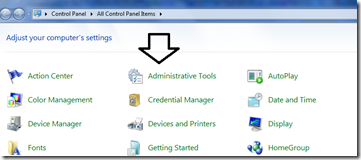
Khi bạn kích vào service hãy kéo xuống phía dưới tìm dòng Windows firewall và bạn kiểm tra xem nó đang tắt hay bật nếu Windows firewall đang tắt thì là vấn đề rồi.
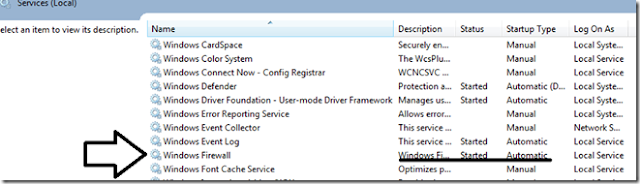
nếu cái dòng này mà bị tắt Disable bạn kích đúp vào nó, nó sẽ hiện ra 1 cái bảng nữa như thế này
chúng ta chọn vào automatic bấm apply khi đó ô Start sẽ sáng lên các bạn kích vào nó để nó chạy như trong hình

Bạn vừa khởi động thành công Firewall service => click ok để có hiệu lực,, bây giờ bạn có thể đóng cửa số này rồi và đóng cả Ctrl panel luôn,
Bước 2: Bạn thử chia sẻ lại máy in xem sao, mình chắc chắn sẽ không báo lỗi nữa đâu ngon lành cành đào luôn
>> Trường hợp khi chia sẻ máy in trong mạng LAN mà bạn gặp lỗi
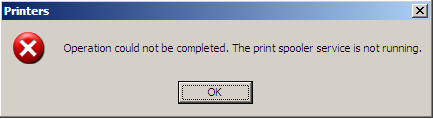
“operation could not be completed. The print spooler serviece is not running”
Lỗi trên thướng sảy ra trên hệ điều hành Window xp, do một nguyên nhân nào đó Service spooler của windows bị đưa về trạng thái Stop. Nên windows không thể nhận biết thêm máy in. Bạn cần khởi động lại Service này cho Windows bằng cách sau:
1. Kích phải chuột (right click) vào biểu tượng My computer trên màn hình desktop và chọn Manager –> click vào dòng Services and Applications –> nháy kép chuột (double click) vào dòng Service ở dưới –> nhìn sang khung bên phải và tìm tới service có tên Printer Spooler, nháy kép vào service này nếu thấy trạng thái của serviece đang là stop thì bạn ấn start để khởi động lại service, chú ý bạn để chế độ ở dòng startup type là automatic.
2. Nếu khi start service thông báo lỗi không tìm thấy service đâu thì bạn tìm tới một máy khác cùng xử dụng hệ điều hành giống máy tính bạn và copy service về và paste vào C:WindowsSystem32spoolsv.exe sau khi paste xong bạn thử start lại trạng thái của service
Bạn có thể thử tải service spoolsv cho máy xp tại đây, hệ điều hành win7 tại đây (đây là bản professional bạn có thể dùng thử cho các bản khác).
3. Sau khi khởi động lại được service bạn vào Start –> control panel –> Print and Fax xem máy tính đã nhận lại máy in chưa. Nếu máy tính đã in được bạn nên cập nhật phiên bản mới cho chương trình diệt virut và quét lại virut trên máy.

